Vse o iOS-u 26

Apple je predstavil iOS 26 – veliko posodobitev s povsem novo zasnovo iz matiranega stekla, pametnejšimi izkušnjami in izboljšavami znanih aplikacij.
Če želite spremeniti vaš lokalni račun v skrbniški račun, bo moral skrbnik narediti spremembo. Brez pomoči skrbnika ne morete storiti ničesar, da bi naredili pomembne spremembe.
Če vaš račun spremenite v skrbniški račun, boste imeli popoln nadzor nad sistemom, izvajali bolj zapletena opravila, nameščali nove aplikacije itd. To je velika sprememba od standardnega računa, ki je bolj omejujoč. Če želite pridobiti skrbniške pravice, boste morali narediti naslednje.
Vrsto računa najlažje spremenite v nastavitvah . Hiter način v nastavitvah je s pritiskom tipke Windows in I . Ko ste v nastavitvah, pojdite na Računi > Družina in drugi uporabniki > Spodaj Drugi uporabniki/Vaša družina > Kliknite Spremeni vrsto računa > Izberite skrbnika .
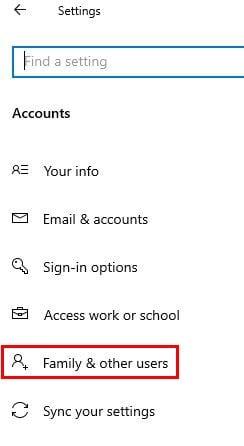
Kliknite V redu, da shranite spremembe, poleg tega pa boste morali znova zagnati računalnik.
V iskalno vrstico vnesite Nadzorna plošča, da jo poiščete in odprete. Ko je odprt, pojdite na Uporabniški računi > Spremeni vrsto računa (majhne modre črke pod možnostjo Uporabniški računi)
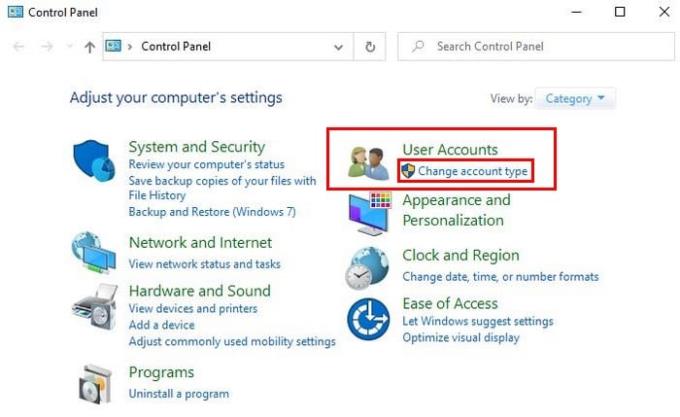
Izberite račun > Spremeni vrsto računa > Kliknite možnost Skrbnik > Kliknite gumb Spremeni vrsto računa na dnu.
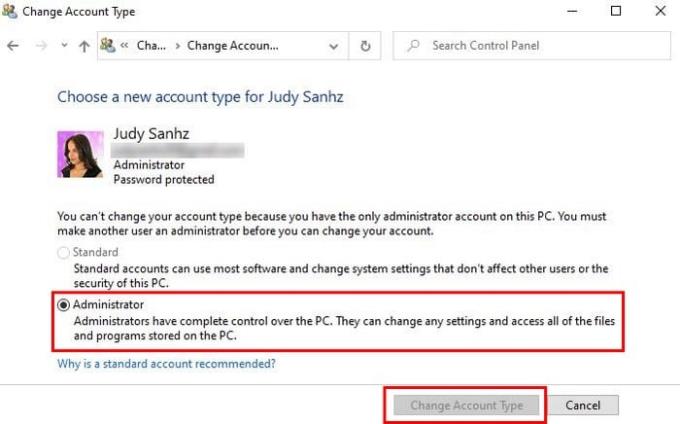
V iskalno vrstico vnesite netplwiz in pojdite na Uporabniški računi . Kliknite račun, ki ga želite spremeniti, in kliknite Lastnosti . Pojdite na Članstvo v skupini in kliknite možnost Administrator.
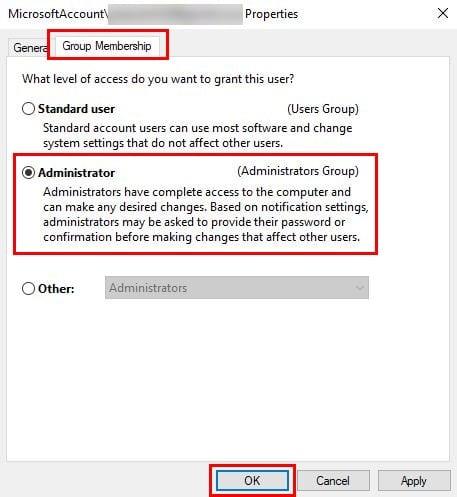
V tretji možnosti je več možnosti. Možnost Drugo vam omogoča, da izberete skupine, kot so uporabniki oddaljenega namizja, napredni uporabniki, varnostni operaterji itd.
Ko izberete svojo možnost, kliknite Uporabi > V redu > Uporabi (znova) > V redu. Za začetek uporabe novega skrbniškega računa boste morali znova zagnati računalnik.
Če se počutite bolj udobno uporabo Command Prompt, lahko spremenite vrsto računa vnesete net localgroup administratorji ime računa / izbrisati. Kjer piše ime računa, preverite, ali ste dodali ime računa, ki ga želite spremeniti. Ne pozabite pritisniti Enter.
Naslednji ukaz, ki ga boste morali vnesti, je net localgroup administrators ¨Account name¨ /add. Če želite preveriti, ali je vse opravljeno pravilno, v ukazni poziv vnesite ime neto uporabniškega računa. Če na dnu, kjer piše Članstvo v lokalni skupini, vidite navedene skrbnike in uporabnike, imate zdaj skrbniške pravice.
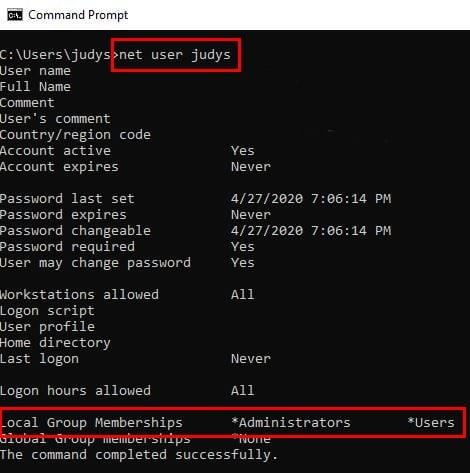
Če želite odpreti PowerShell, z desno tipko miške kliknite meni Start Windows in kliknite možnost PowerShell (skrbnik) . Če želite spremeniti lokalni račun v skrbniški račun, vnesite Add-LocalGroupMember -Group ¨Administrators¨ -Member ¨Account name¨ . Ne pozabite vnesti imena računa; to boste morali spremeniti za ime računa, ki ga želite spremeniti.
Več možnosti imate, ko nekaj počnete, tem bolje. Odvisno od tega, kaj vam je bolj udobno pri uporabi, se bo odločilo, katero boste uporabili. Kako boste spremenili vrsto računa?
Apple je predstavil iOS 26 – veliko posodobitev s povsem novo zasnovo iz matiranega stekla, pametnejšimi izkušnjami in izboljšavami znanih aplikacij.
Študenti za študij potrebujejo določeno vrsto prenosnika. Ta ne sme biti le dovolj zmogljiv za dobro delo pri izbranem študijskem programu, temveč tudi dovolj kompakten in lahek, da ga lahko nosijo s seboj ves dan.
V tem članku vam bomo pokazali, kako ponovno pridobiti dostop do trdega diska, če ta odpove. Pa sledimo!
Na prvi pogled so AirPods videti kot vse druge prave brezžične slušalke. Vse pa se je spremenilo, ko so odkrili nekaj manj znanih funkcij.
Dodajanje tiskalnika v sistem Windows 10 je preprosto, čeprav se postopek za žične naprave razlikuje od postopka za brezžične naprave.
Kot veste, je RAM zelo pomemben del strojne opreme v računalniku, ki deluje kot pomnilnik za obdelavo podatkov in je dejavnik, ki določa hitrost prenosnika ali osebnega računalnika. V spodnjem članku vam bo WebTech360 predstavil nekaj načinov za preverjanje napak RAM-a s programsko opremo v sistemu Windows.
Preberite ta članek, da se naučite preprostega postopka povezovanja prenosnega računalnika s projektorjem ali TV na operacijskih sistemih Windows 11 in Windows 10.
Imate težave pri iskanju IP naslova vašega tiskalnika? Pokažemo vam, kako ga najti.
Pripravljate se na večer igranja in to bo velika noč – ravno ste prevzeli "Star Wars Outlaws" na pretočni storitvi GeForce Now. Odkrijte edino znano rešitev, ki vam pokaže, kako odpraviti napako GeForce Now s kodo 0xC272008F, da se lahko spet igralite Ubisoftove igre.
Ohranjanje vaših 3D tiskalnikov je zelo pomembno za dosego najboljših rezultatov. Tukaj je nekaj pomembnih nasvetov, ki jih je treba upoštevati.






